Hogyan automatikusan telepíti az illesztőprogramot a programot driverpack megoldás!
Ebben a cikkben azt fogja mondani, egy másik módja annak, hogy az illesztőprogramok telepítéséhez - segítségével DriverPack Solution programot, amely magában foglalja az ő bázis hatalmas mennyiségű vezetők egy másik számítógépen „vas”, és lehetővé teszi, hogy gyorsan meg mindent, hogy mi hiányzik a rendszer.
Egy ilyen program, sem a maga nemében. Találkoztam és fizetett és ingyenes. DriverPack megoldás egy teljesen ingyenes program! Minden ilyen programok működési alapelvét hasonló, de lehetnek az adatbázisában eltérő számú vezetők. Elemezni a cikket én választottam DriverPack megoldás annak hálapénzt, és mivel ez a legnépszerűbb.
Gondold át, hogyan kell telepíteni Solution Driverpack és hogyan kell használni vele.
Hogyan lehet letölteni és telepíteni a megoldás DriverPack automatikusan telepíti vezetők!
Program letölthető ingyen az ő hivatalos honlapján. Pass neki:
Ebben a programban, van 2 változatban:
DriverPack Online. Ez a változat a DriverPack megoldás a mérete 2 MB, és úgy tervezték, hogy frissítse a járművezetők az interneten keresztül. Ie ha a számítógép már van hozzáférése az internethez (illesztőprogram telepítve van a hálózati kártya), akkor töltse le ezt a verziót, és automatikusan telepíti minden hiányzó illesztőprogramok az interneten.
DriverPack Full. Ez a változat a DriverPack megoldás a mérete, mint körülbelül 10,2 GB. A különbség az, hogy ez a verzió van tervezve driver frissítések internetkapcsolat nélkül, mint az archívum a program már az összes vezetők az adatbázisból. Ezt a verziót, és a mérete egy ilyen hatalmas. Használja ezt a verziót van értelme, ha nincs internet kapcsolat a számítógépen, például, csak azért, mert az azonosítatlan illesztőprogramok hálózati kártya.
Lapozás a program honlapján le egy kicsit, akkor megjelenik egy táblázat, amely összehasonlítja 2 DriverPack Solution program verzióját és a letöltési alatt rendelkezésre állnak az egyes gombok:
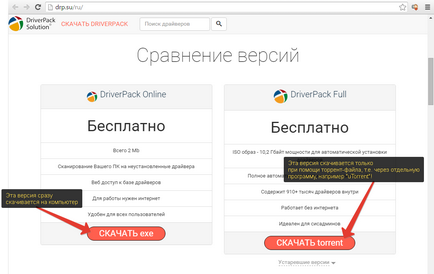
Ha rendelkezik internet-hozzáféréssel a számítógépen van, letölthető DriverPack Online, kattintson a „DOWNLOAD. exe ». Letöltés azonnal megkezdődik, és a program is futtatható, mint a szokásos.
Először is, hogy hogyan kell használni Megoldás DriverPack a példa egy könnyű változata fut az interneten keresztül - DriverPack Online.
Automatikus illesztőprogramok telepítése a DriverPack Online
Ha a program letölthető, futtatni:
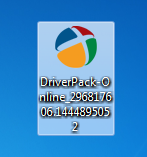
Ezt a verziót nem szükséges.
A program elindul, és felajánlja 2 lehetőség illesztőprogramok telepítése révén DriverPack Megoldás: automatikus és manuális. Én nem ajánlom, hogy nyomja meg a „Set Automatikusan”, mert ebben az esetben a program automatikusan telepíti, és minden, ami szükséges, és ezen kívül több, hogy nem kell, például szükséges a véleménye a program a szolgáltatás a számítógép (bármilyen böngészővel, archiváló , játékos, stb.) Sokkal jobb, hogy nyomja meg a „Telepítés manuálisan”, hogy lehetősége volt arra, hogy válasszanak, mit kell telepíteni a DriverPack Megoldás:
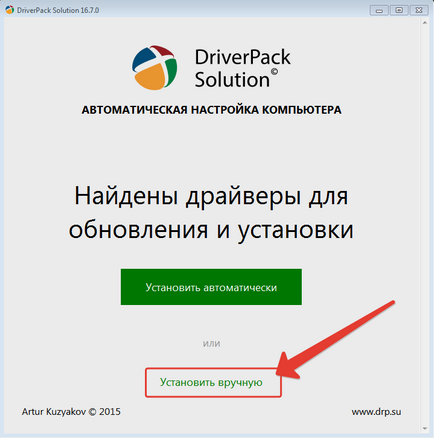
Ekkor megnyílik egy ablak, 2 lapok: „Drivers” és „Soft”. A kezdéshez nyissa meg az első lapot, és látni, hogy egy listát az összes vezetők, hogy hiányoznak a rendszer, vagy akik egy régebbi verzió van, és frissíteni kell. Ezen a lapon azt javasoljuk, hogy jelölje meg az összes olyan illesztőprogramot telepíteni DriverPack oldat, amire szükség van a rendszer + frissíteni elavult változatát. Kiválasztása a listából az összes vezetők, kattintson az alsó gomb „Illesztőprogramok telepítése”:
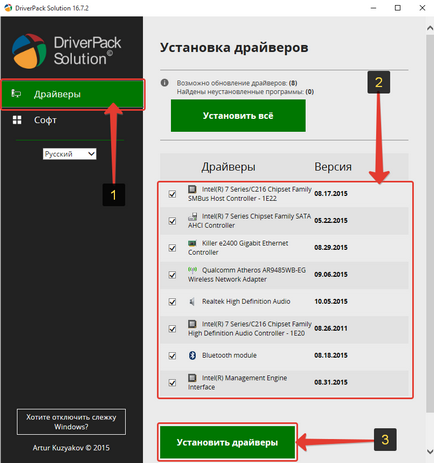
Azonnal kezdődik a folyamat A szükséges meghajtók betöltése az interneten. Ez néhány percet vesz igénybe:
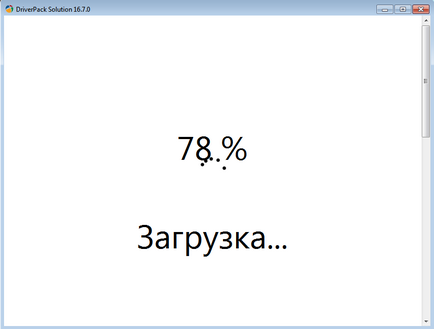
Miután letöltötte kezdődik az illesztőprogramok telepítése. Ez körülbelül 10-20 perc.
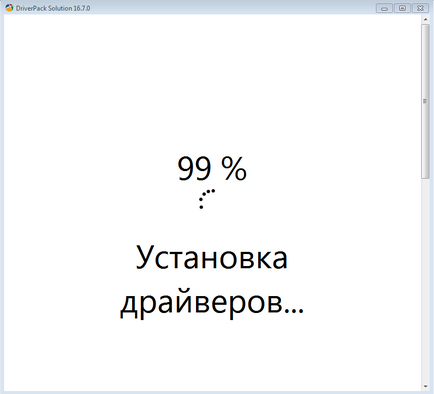
Néha, amikor telepíti a vezető tudja, hogy itt van az üzenet:
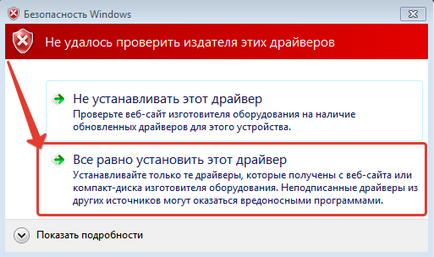
Beállítása után a százalékos DriverPack megoldás eléri a 100%, akkor ellenőrizze, hogy az összes telepített a vezető. Hogyan kell csinálni magyarázni egy külön cikket itt.
A lap „szoftver” a programban DriverPack megoldás nem is megy. Lesz alap, a leggyakrabban használt és népszerű programokat a számítógépen, akkor is telepíteni a DriverPack megoldás automatikusan:
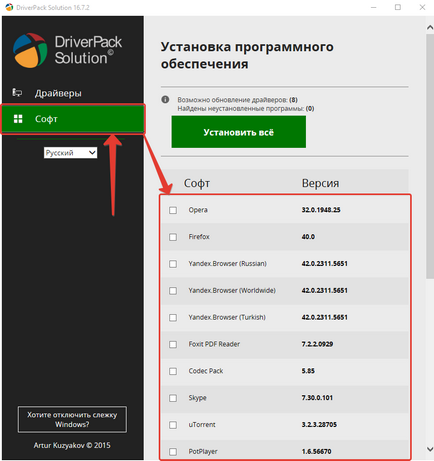
Azt javasoljuk, amire szükségük lehet a számítógépes program letöltése és telepítése külön! Ezért ez a lap jobb, ha nem használja azt.
Én is nem beszélve a célja a „Set All” gombot. Ez a gomb szereléséhez DriverPack megoldás azonnal vezetők, hogy úgy dönt, a lap „Drivers” és programokat, hogy lehet választani a lap „szoftver”.
Érdemes megjegyezni, hogy az én személyes tapasztalataim az online DriverPack Solution verzió megtalálható és a telepített kisebb számú vezetők, mint a teljes verzió a program - DriverPack Full. Így most nézzük meg, hogyan kell használni a teljes verzió DriverPack megoldás.
Hogyan kell használni a teljes verzió DriverPack Solution ( „DriverPack Full”), hogy automatikusan telepítse a járművezetők!
Ez a változat általában telepíti a szükséges illesztőprogramokat, mint a hasonló rövidített változata. Például, amikor megpróbálja telepíteni az illesztőprogramokat verziót használ DriverPack Online nem kell telepíteni az egyik vezető (chipset), de a sofőr lesz telepítve, a teljes verzió a program - DriverPack Full. Gondold át, hogyan kell használni Driverpack megoldás a teljes verzió.
Letölthetők a számítógépre teljes verzió a program DriverPack Solution - Teljes, ISO egy nagy fájlt (körülbelül 10,2 GB). A fájl megnyitásához tegye a következőket:
Ha a Windows 8 - A Windows 10, a jobb gombbal a fájlra, majd kattintson a „Connect”:
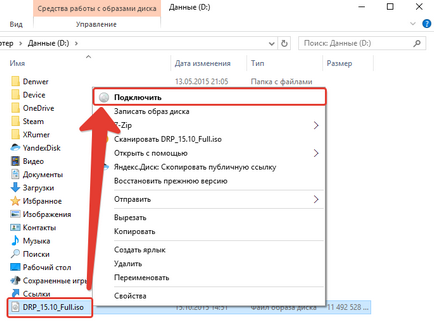
Ez megnyitja a mappát, ahol lehet futtatni a programot megnyitja a «Autorun» file:
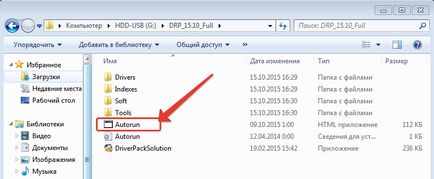
Ha van egy változata a Windows 7 vagy még alacsonyabb, az ISO kell ki a fájlt a megfelelő archiválás, például a „7-Zip» vagy «WinRAR». Az a tény, hogy egy ilyen archiváló és hogyan kell használni őket szabályozni egy külön cikket:
Ennek eredményeként, csomagoljuk ki a kívánt archívumot mappa jelenik meg, ahol meg kell nyitni a fájlt «Autorun» (lásd. Fent).
Amikor DriverPack Solution program elindul, akkor kell egy pár percig, hogy információkat gyűjt az eszközök a számítógép, és megmutatja, mi a driver nincs telepítve, és amelynek van egy frissítés. Nyissa meg a „Driver” fület. Az alábbiakban jelennek azonosítatlan vezetők és a járművezetők, amely egy újabb verziót. Kattintson a „Telepítés és frissítése”:
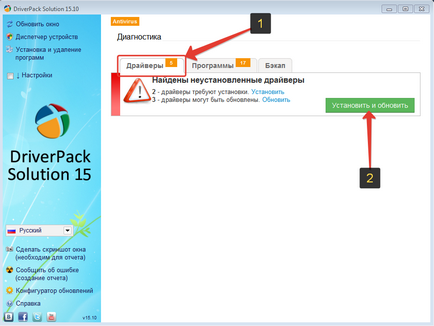
Egy új ablak nyílik meg, ahol meg kell, hogy ellenőrizze a „Install Drivers”, majd jelölje be az összes javasolt járművezetők. Ezután tegye az alsó 2 kullancs (lásd 2. pont az alábbi képen), hogy elfogadja a licencszerződést, amikor telepíti az illesztőprogramokat és a Windows létrehoz egy visszaállítási pontot.
A visszaállítási pont - az úgynevezett „pillanatfelvétel” a jelenlegi állapot a Windows. Ez lehetővé teszi, hogy a rendszer valami elromlik, visszaállítani a korábbi állapotot (abban az időben, amikor a referenciapont jött létre).
Majd kattintson a „Start Installation”:
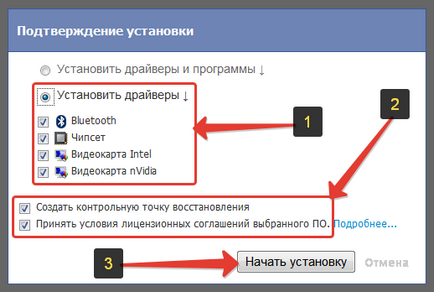
Kezdje a folyamat telepítése a hiányzó illesztőprogramok és frissítés elavult:
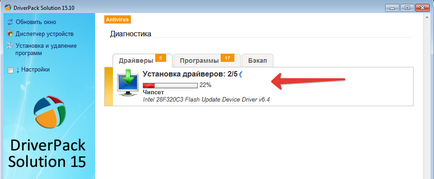
A folyamat különböző ideig. Minden attól függ, hogy hány vezetők nem telepítette a szükséges frissítéseket és természetesen a számítógépen. Ez lehet halasztani 20 percig, néha hosszabb.
A lap a „Programok” akkor újra meg lehet és nem jön. Ez az, amit fentebb írtam. Itt felkérik, hogy létrehozzák a legmegfelelőbb program a számítógéphez vagy a meglévők korszerűsítése:
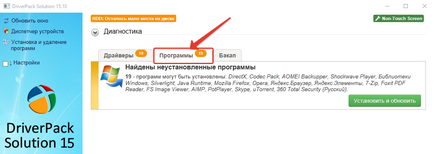
Hadd emlékeztessem önöket, hogy a program a legjobb telepíteni manuálisan letöltheti magát a hivatalos honlapján!
Most láttuk, hogyan kell használni a teljes verziót Driverpack Solution - DriverPack Full.
A program még egy fejlettebb mód, amely megjeleníti a további lehetőségeket. Ez a szakértői módban. Meg lehet engedélyezni, rámutatva, hogy a bal oldalon az ablak „Beállítások” opciót, majd a „szakértő mód”:
Ott látni fogja a lehetőséget a „Save naplók a lemezre.” Ez a funkció normál felhasználók alig jöhet. Ez lehetővé teszi, hogy tárolja a fájlokat a számítógép egy külön jelentés az eredmények a telepítést és a frissítéseket.
A bekapcsolás után a szakértő módban, minden vezető lesz előtte három gomb:
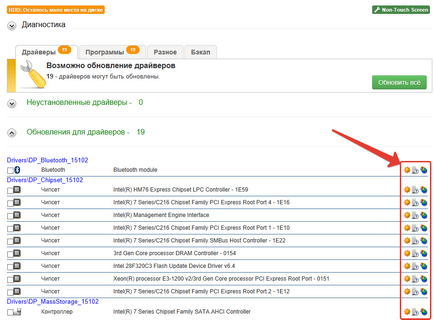
Balról jobbra, ezek a gombok jelentését: automatikus telepítése a driver, kézi meghajtó telepítése, töltse le a driver az internetről. Kézi beállítás lehetővé teszi, hogy megjelenítse, hogyan kell telepíteni a meghajtót, és a választás a harmadik funkció, akkor töltse le az illesztőprogramok manuális az interneten fájlt, majd folytassa a telepítést. Az automatikus, azt hiszem, minden világos: egy gombnyomással a vezető maga is teljesen megalapozott, anélkül, hogy Önnek bármilyen üzenetet, és nem kér semmit :)
Ez a program tökéletes a kezdők, akik nem csak tudja, hogyan kell használni az internetet, sokkal kevésbé lesz képes önállóan megtalálja és telepíti a megfelelő illesztőprogram.
Amellett, hogy a program DriverPack megoldás a jelen cikkben tárgyalt, vannak még más, például «Carambis Pilóta Updater». Valószínűleg az egyik cikket a jövőben fogok járni egy másik program is a korábban tesztelt. Ha ez hatékonyabb lesz, mint DriverPack megoldás, amely felszabadítja azt papíron.
Ez minden ... Szerintem ezt a cikket, minden kezdő lehet telepíteni, és megérteni, hogyan kell használni Solution DriverPack automatikusan telepítse a járművezetők. További szép napot, és a hangulat! Eddig;)